Како прегледати табеле Екцел 2010 упоредо са упоређивањем

Корак 1
Отвори тхе тхе први Екцел табела.
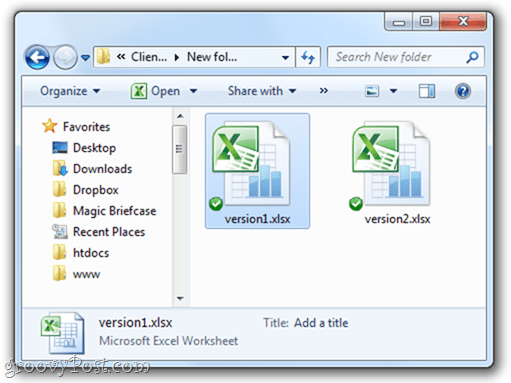
Корак 2
Отвори тхе тхе друго Екцел табела. Приметићете да сада постоје два дугмета на траци задатака за Екцел. Али без обзира на који кликнете, он ће се појавити у истом прозору. Фрустрирајуће!
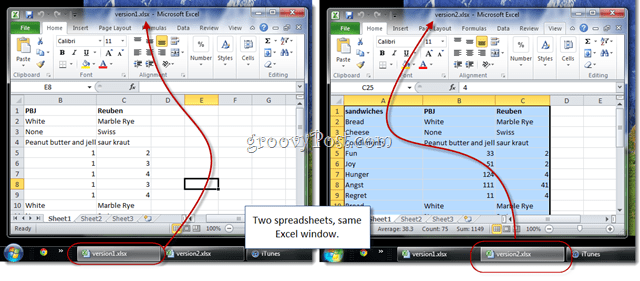
3. корак
У програму Екцел, Кликните на тхе тхе Поглед картицу.
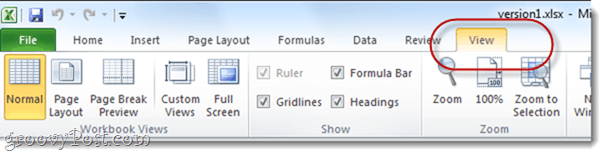
4. корак
У одељку Прозор, Кликните на Погледајте један поред другог. Подразумевано ће ово приказати ваше две Екцел табеле у одвојеним окнима, сложене водоравно.
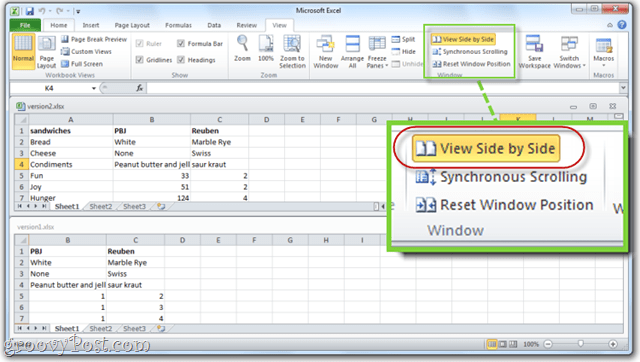
5. корак
Да бисте променили оријентацију, Кликните на Распореди све. Изаберите Вертикала да се налазе раме уз раме, са једним у левој колони, а други у десној колони.
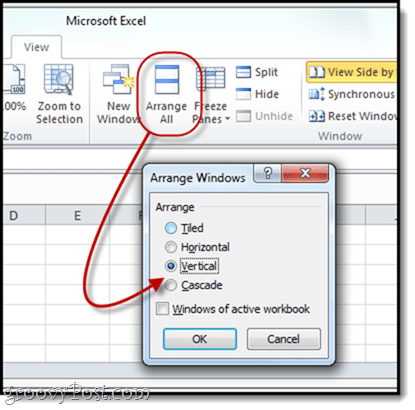
Овако више волим да прегледам своје прорачунске табеле.
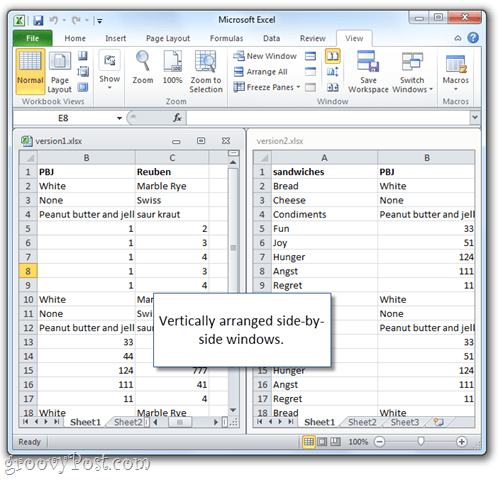
Корак 6
Кликните на Синхроно помицање. Сада, када се померите надоле на једном прозору, и други ће се померити надоле, што још више олакшава упоређивање разлика.
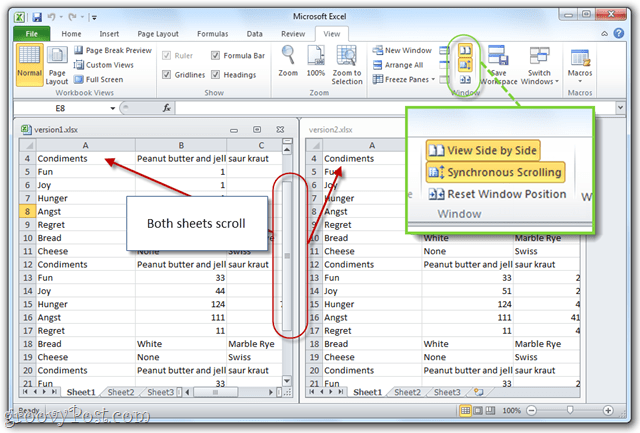
Схватио сам? Добро. Врати се на посао. Треба ми Јохнсонов извештај на мом столу до 16:00!










Оставите коментар